如何用PS设计破碎字体
1、打开PS,按ctrl+N新建空白背景,如图
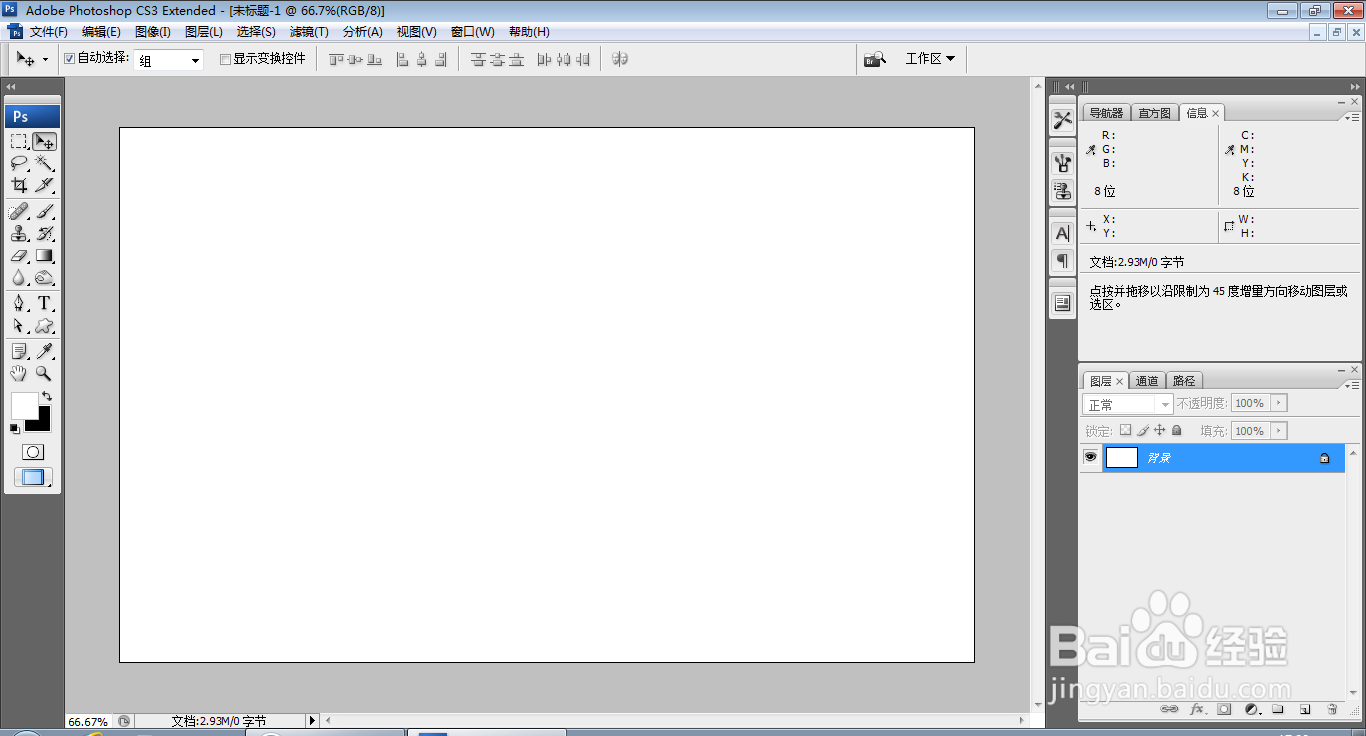
2、选择横排文字工具,输入字体,调整字号大小,调整字体颜色,如图

3、鼠标右键,栅格化文字图层,如图

4、选择滤镜,碎片,如图

5、再次执行滤镜,锐化,USM锐化,设置数量为145%,半径为5.3像素,阈值设置为0色阶,点击确定,如图
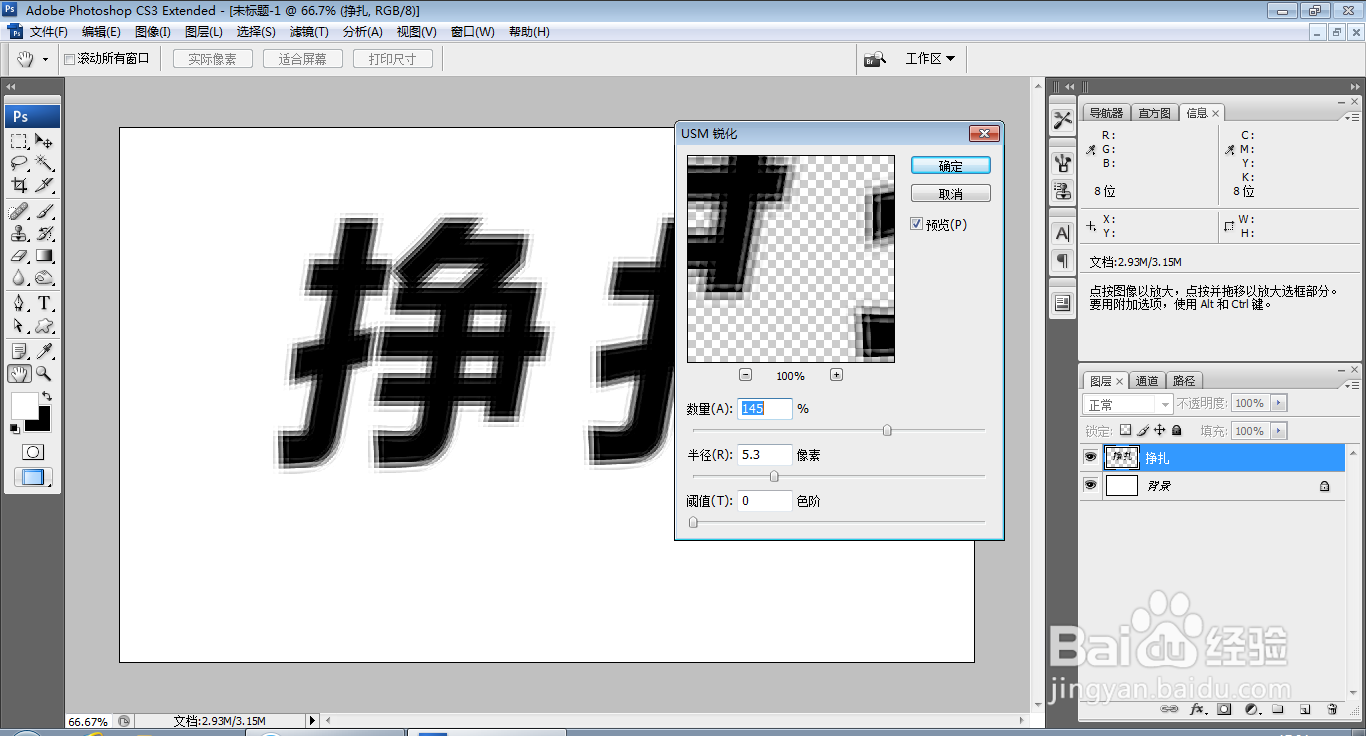
6、再次执行滤镜,锐化命令,如图

7、设置图层混合模式为正片叠底,如图

8、双击图层,打开图层样式,勾选颜色叠加,设置颜色为深灰色,如图
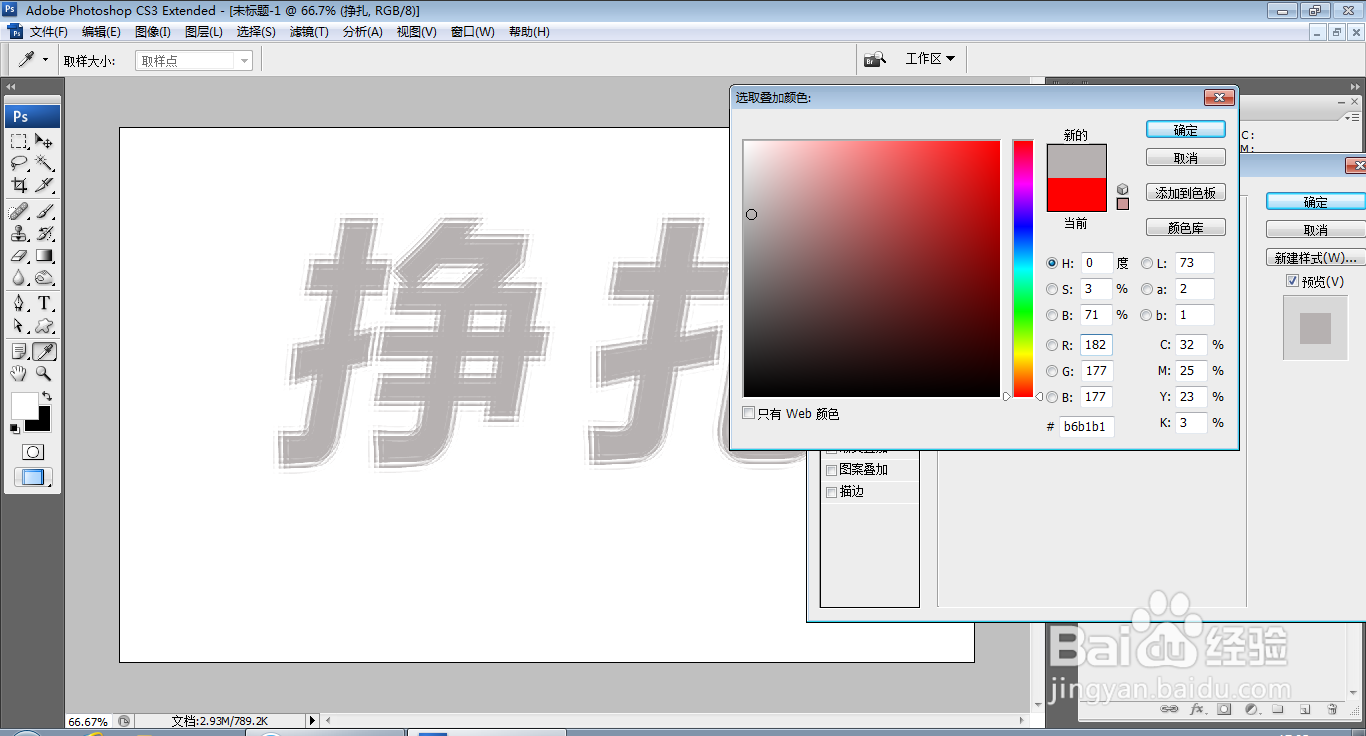
9、再次按ctrl+o打开一张风景图片,如图
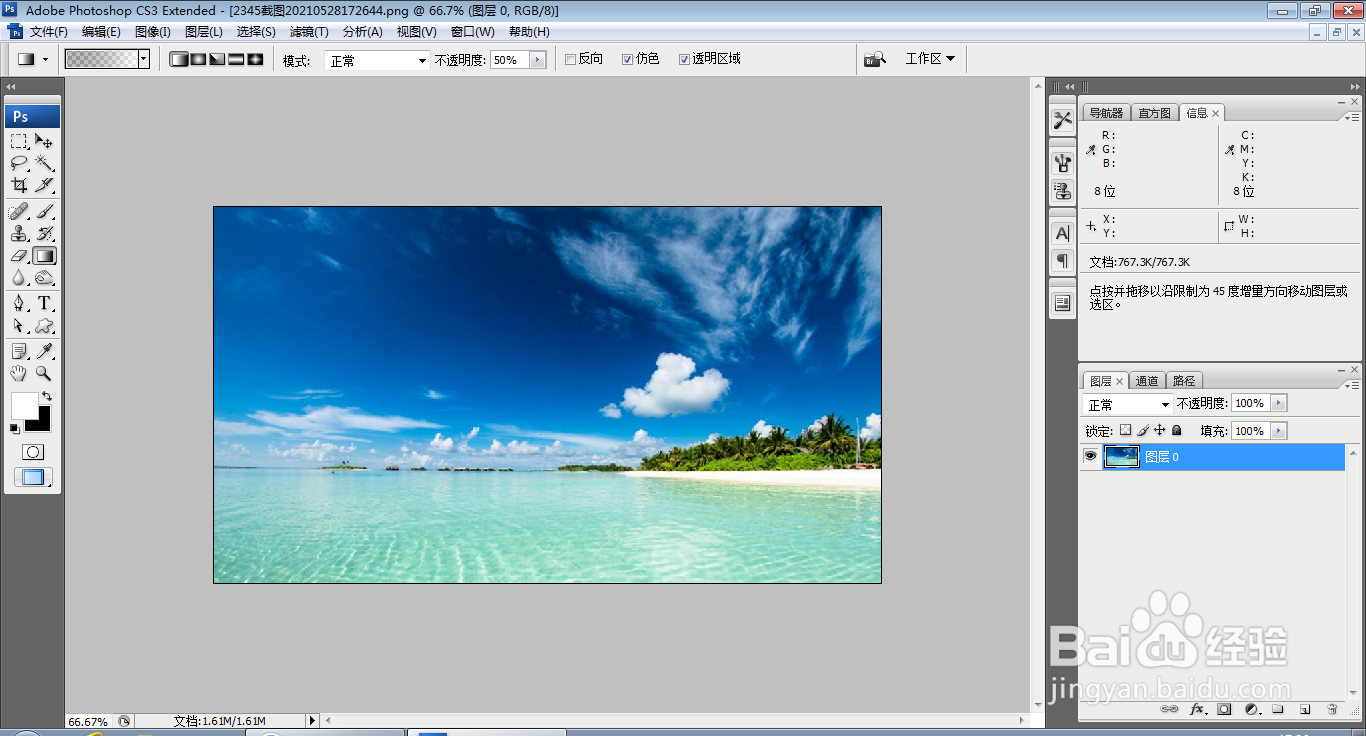
10、将风景图片移动到图层下方,调整图片的位置,如图

11、设置图层混合模式为正片叠底,如图

声明:本网站引用、摘录或转载内容仅供网站访问者交流或参考,不代表本站立场,如存在版权或非法内容,请联系站长删除,联系邮箱:site.kefu@qq.com。
阅读量:55
阅读量:174
阅读量:21
阅读量:101
阅读量:78